win10关机设置里没有睡眠 如何在win10电脑上添加睡眠菜单项
win10关机设置里没有睡眠,在日常使用电脑的过程中,我们经常会遇到一种情况,即在Windows 10关机设置中找不到睡眠选项,睡眠模式作为一种节能省电的方式,对于电脑用户来说十分实用,然而在某些情况下,我们却找不到该选项。那么该如何在Windows 10电脑上添加睡眠菜单项呢?本文将详细介绍如何在Windows 10系统中添加睡眠菜单项,以便更好地满足我们的需求。
具体步骤:
1.在Windows10桌面上,右键点击桌面左下角的开始按钮。在弹出的菜单中选择“运行”菜单项。
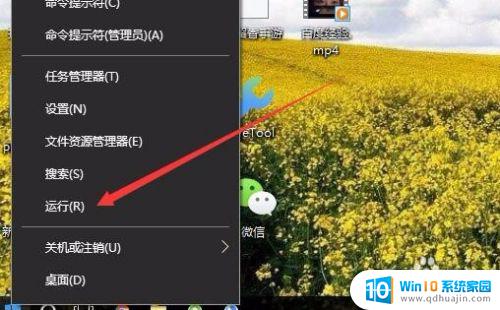
2.在打开的运行窗口中输入命令gpedit.msc,然后点击确定按钮。
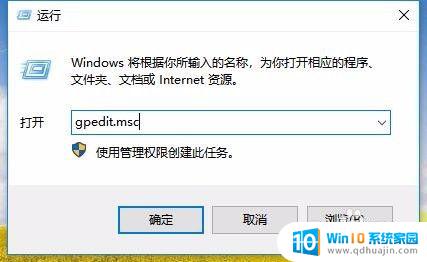
3.这时就会打开Windows10的本地组策略编辑器窗口,在左侧依次点击“计算机配置/管理模板/系统/电源管理/睡眠设置”菜单项。
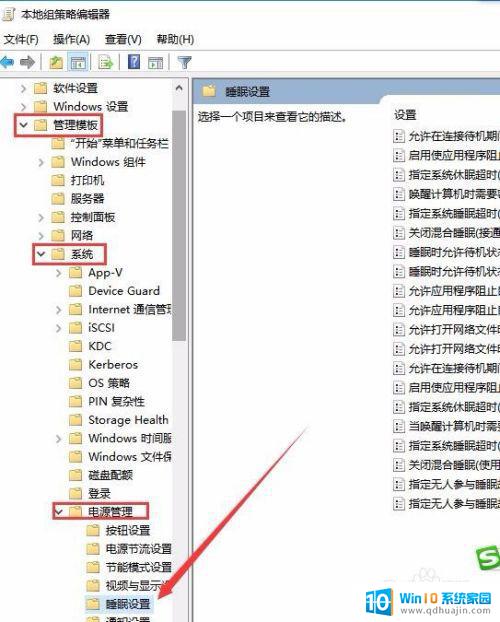
4.在右侧的窗口中找到“睡眠时允许待机状态(S1--S3)接通电源”设置项。

5.右键点击上面的设置项,在弹出菜单中选择“编辑”菜单项。
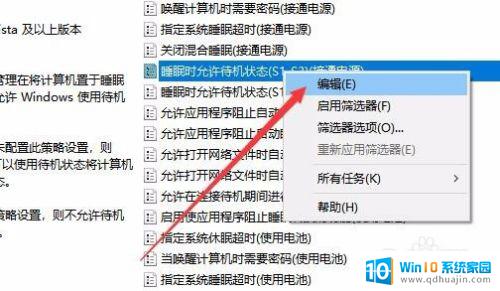
6.在打开的编辑窗口中,选择“未配置”设置项,最后点击确定按钮。
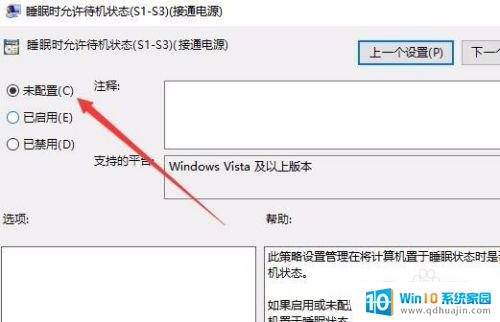
7.同样的方法,我们打开“睡眠时允许待机状态 (S1--S3)使用电池”编辑窗口,选择“未配置”设置项,最后点击确定按钮即可。
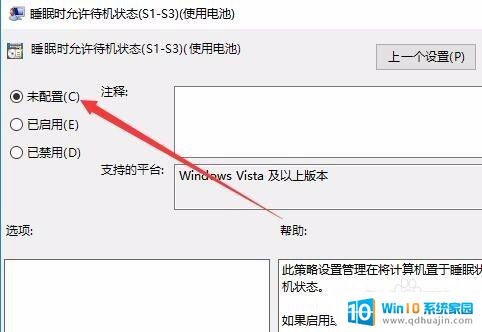
8.这样我们再依次点击“开始/电源”菜单项,在弹出菜单中就可以看到“睡眠”的菜单项了。
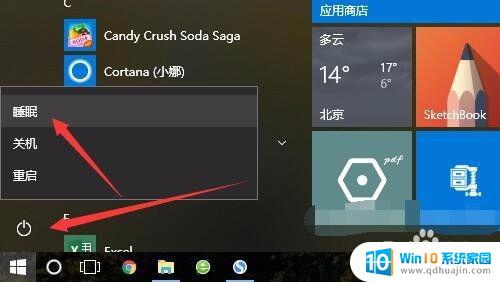
以上就是Win10关机设置中没有睡眠选项的所有内容,如果你遇到这种情况,可以根据小编的方法来解决,希望本文对大家有所帮助。
win10关机设置里没有睡眠 如何在win10电脑上添加睡眠菜单项相关教程
热门推荐
win10系统教程推荐
- 1 怎么把锁屏壁纸换成自己的照片 win10锁屏壁纸自定义设置步骤
- 2 win10wife连接不显示 笔记本电脑wifi信号不稳定
- 3 电脑怎么定时锁屏 win10自动锁屏在哪里设置
- 4 怎么把桌面文件夹存到d盘 Win10系统如何将桌面文件保存到D盘
- 5 电脑休屏怎么设置才能设置不休眠 win10怎么取消电脑休眠设置
- 6 怎么调出独立显卡 Win10独立显卡和集成显卡如何自动切换
- 7 win10如何关闭软件自启动 win10如何取消自启动程序
- 8 戴尔笔记本连蓝牙耳机怎么连 win10电脑蓝牙耳机连接教程
- 9 windows10关闭触摸板 win10系统如何关闭笔记本触摸板
- 10 如何查看笔记本电脑运行内存 Win10怎么样检查笔记本电脑内存的容量
win10系统推荐
- 1 萝卜家园ghost win10 64位家庭版镜像下载v2023.04
- 2 技术员联盟ghost win10 32位旗舰安装版下载v2023.04
- 3 深度技术ghost win10 64位官方免激活版下载v2023.04
- 4 番茄花园ghost win10 32位稳定安全版本下载v2023.04
- 5 戴尔笔记本ghost win10 64位原版精简版下载v2023.04
- 6 深度极速ghost win10 64位永久激活正式版下载v2023.04
- 7 惠普笔记本ghost win10 64位稳定家庭版下载v2023.04
- 8 电脑公司ghost win10 32位稳定原版下载v2023.04
- 9 番茄花园ghost win10 64位官方正式版下载v2023.04
- 10 风林火山ghost win10 64位免费专业版下载v2023.04